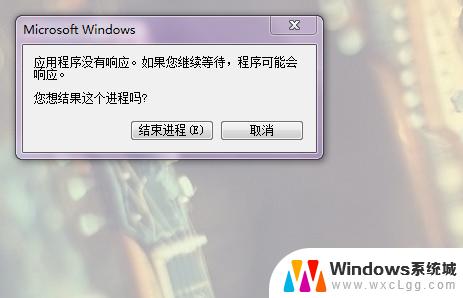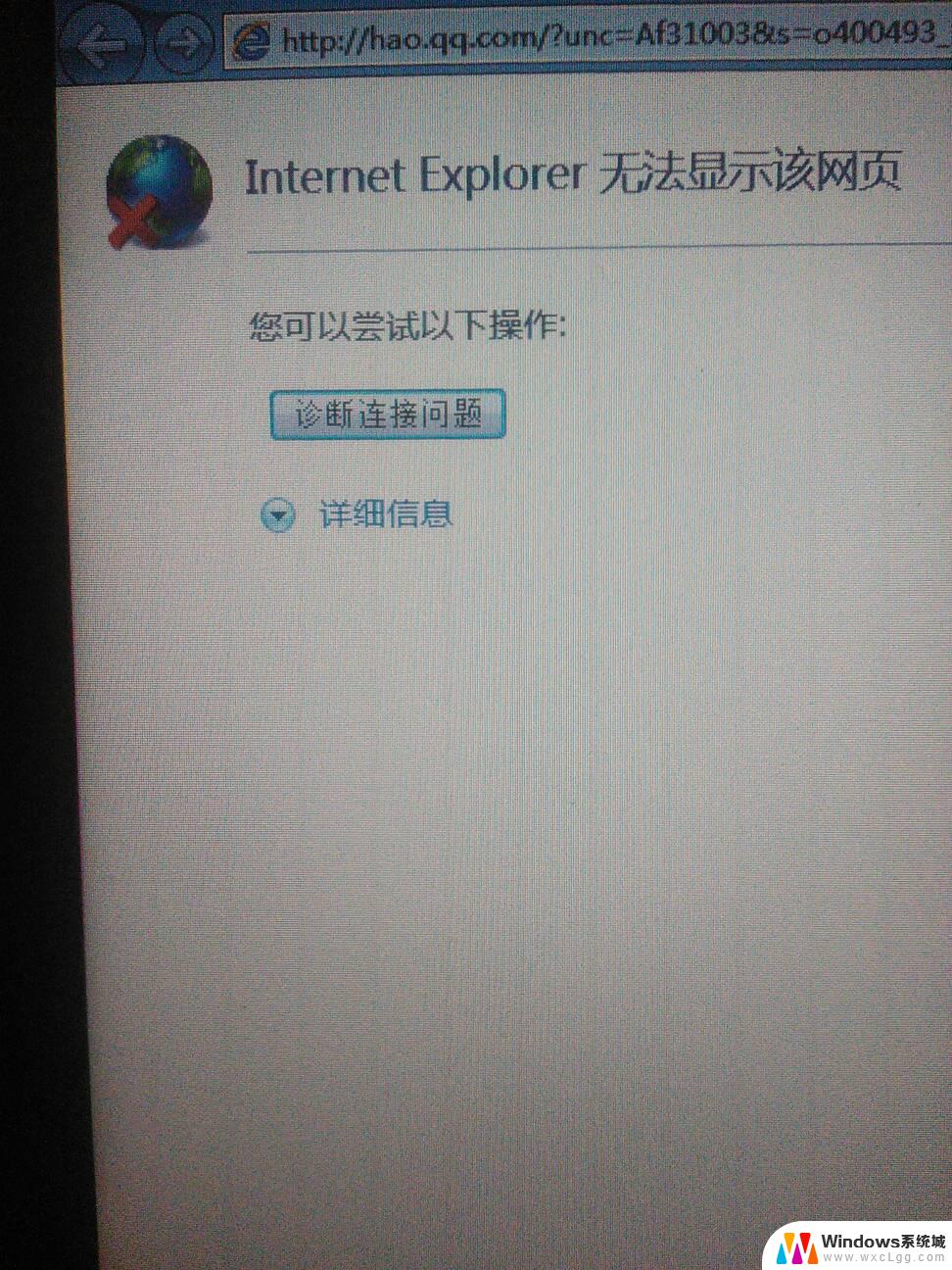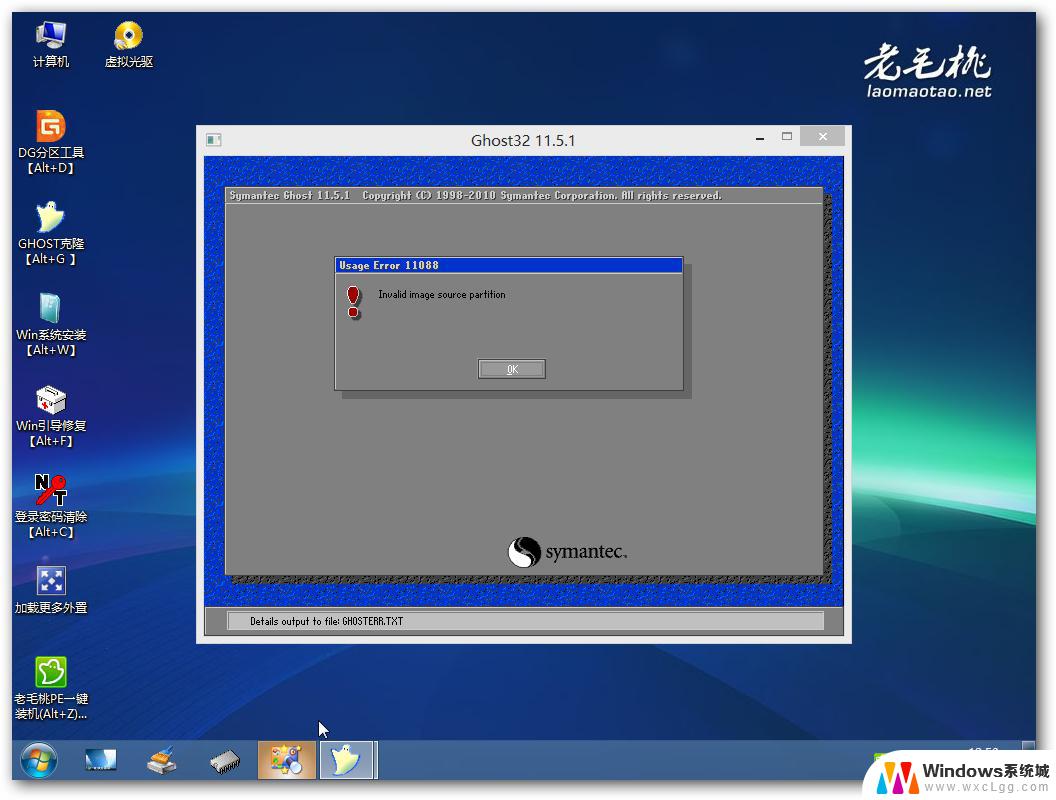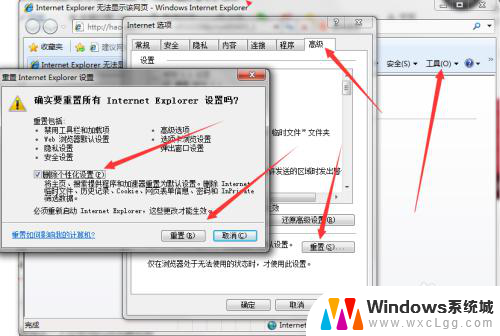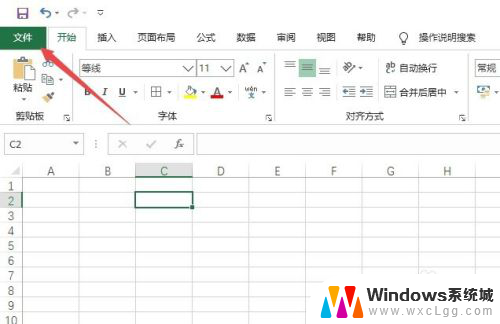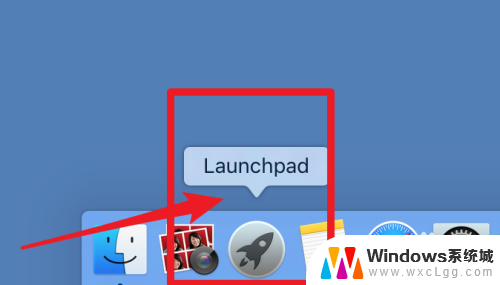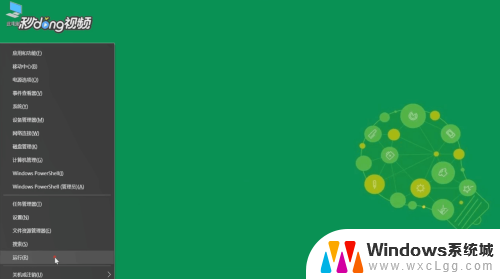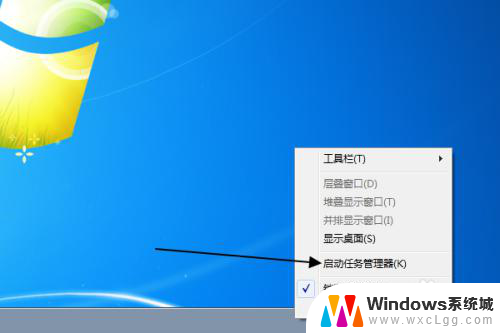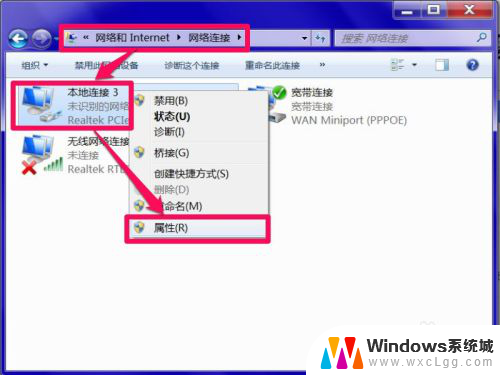电脑未响应怎么办 电脑突然无响应怎么处理
电脑未响应怎么办,电脑在我们日常生活中扮演着越来越重要的角色,当它突然无响应时,我们常常感到无助和困惑,无论是在工作中还是娱乐时,电脑的突然不响应都可能给我们带来很大的困扰。当我们的电脑遇到这种情况时,应该如何处理呢?本文将为大家介绍一些常见的解决方法,帮助大家更好地应对电脑突然无响应的问题。无论是软件问题还是硬件问题,我们都可以通过简单的操作来解决,让电脑恢复正常运行。
具体方法:
1.第一、电脑无响应其实就是一种电脑假死机的状态,很多时候是因为自己的内存占用太大,这时候我们可以使用一些第三方软件进行清理,比如百度电脑助手一类的品牌优化电脑的工具就可以解决。
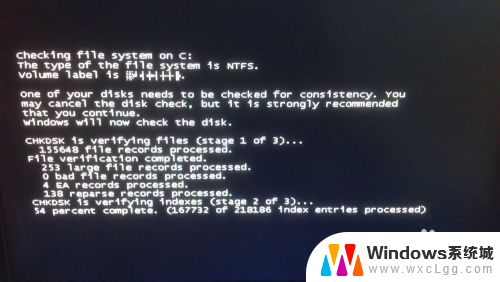
2.第二、我们的机子使用的时候点任何一个程序都没有反应的时候一般是你的电脑磁盘符合很大造成的这个情况,我们可以打开【我的电脑】里面找到自带的磁盘清理,然后设置清理磁盘,一会就可以恢复过来。
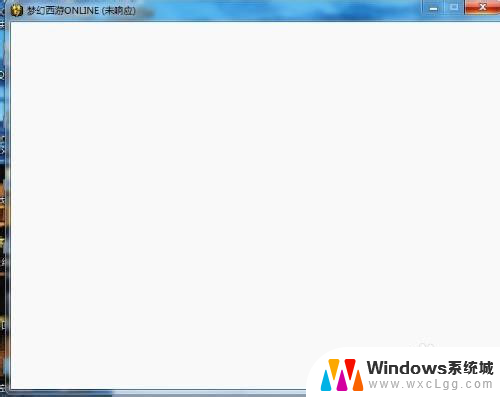
3.第三、另外我们的电脑鼠标箭头一直是个小圈子的时候,大家可以使用组合的功能键【Ctrl】-【Alt】-【Del】一起按一下。这样就可以调出【Windows】任务管理器然后打开进程,在里面选中【explorer.exe】结束进程。
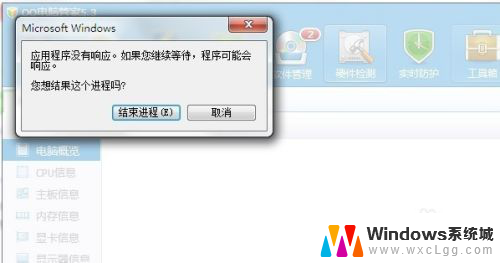
4.第四、上面的操作完成后电脑桌面和任务栏就消失了,大家现在需要用鼠标点击【Windows】任务管理器。然后找到文件,在新建任务浏览,找到系统盘,一般都是C盘,现在我们可以在【Windows】文件夹下选中 【explor.exe 】,这时候我们打开,点击一下确定就可以了。
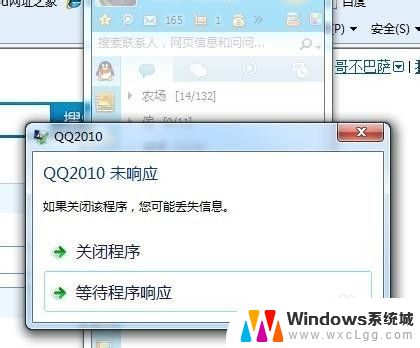
5.第五、还有一种情况是我们的电脑程序打开后没有任何的反应,这时候大家可以调出【Windows】任务管理器,然后大家点击进程,现在我们可以选中没有相应的程序,点击结束进程就可以了。
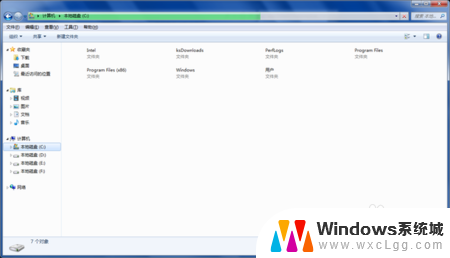
6.第六、我们打开电脑以后,没有任何的图像显示。等很久也是这样,那么这时候我们估计是电脑中病毒了,大家应该重新安装一下系统,如果选择杀毒的话,估计已经没有用处了,因为一般这样的情况都是系统已经彻底破坏了。
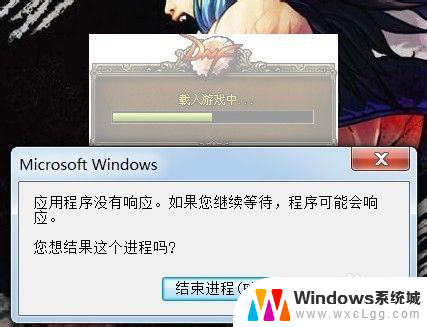
7.第七、电脑无响应的情况很多,有时候是你的电脑主板出现损坏。主板损坏的特点是电脑根本不动,无论怎么样调节,都没有任何反应。此时我们应该第一时间去售后部门,让那里的工作人员给你维修!

以上是解决电脑未响应问题的全部内容,如果您遇到相同的问题,可以参考本文中介绍的步骤来修复,希望这对您有所帮助。